Як вимкнути автоматичне розташування та виділення повного рядка в Провіднику та отримати вузький інтервал на панелі файлів
У версіях Windows після XP були внесені деякі зміни в Explorer, які значно відрізняються від поведінки в XP. Одним з них є повне виділення рядків у перегляді деталей. Інша зміна полягає в тому, що елементи на правій панелі розташовані ширше один від одного по вертикалі, ніж у Windows XP. Давайте подивимося, як скасувати обидві зміни, якщо вони вам потрібні.
Реклама
Ось як виглядає Провідник із повним виділенням рядків і ширшим інтервалом у перегляді деталей: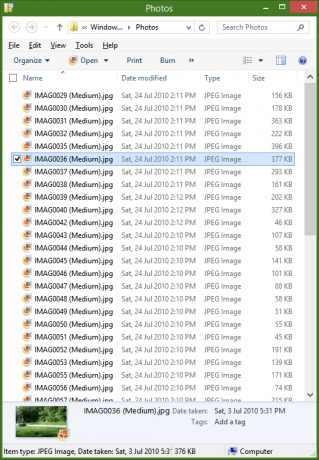 Щоб вимкнути повний вибір рядків і використовувати вужчий інтервал, нам потрібно змусити Explorer використовувати старий елемент керування ListView замість новішого ItemsView, який він використовує. Зробити це:
Щоб вимкнути повний вибір рядків і використовувати вужчий інтервал, нам потрібно змусити Explorer використовувати старий елемент керування ListView замість новішого ItemsView, який він використовує. Зробити це:
- Відкрийте панель керування (подивіться як), а потім параметри папки.
- Перейдіть на вкладку «Перегляд» у «Параметри папки» та натисніть «Скинути папки». Натисніть Так, щоб підтвердити.
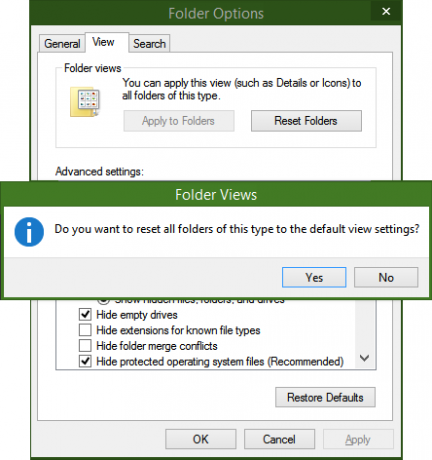
- Завантажте та встановіть Параметри папки X з цієї сторінки. Запустіть програму встановлення FolderOptionXSetup.exe з ZIP-файлу.
- Пуск Параметри папки X. Поставте галочку біля опції «Вимкнути повний вибір рядка». Це також автоматично вмикає зміну порядку піктограм, оскільки ці два параметри пов’язані разом.
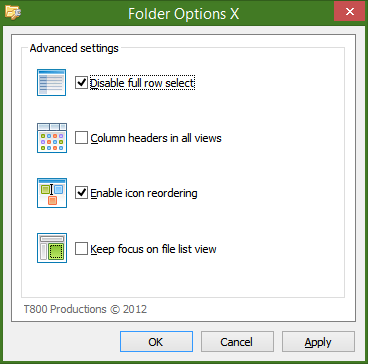
- Натисніть OK. Тепер знову відкрийте папку та перейдіть до перегляду деталей. Повний вибір рядків буде вимкнено, як показано на знімку екрана нижче:
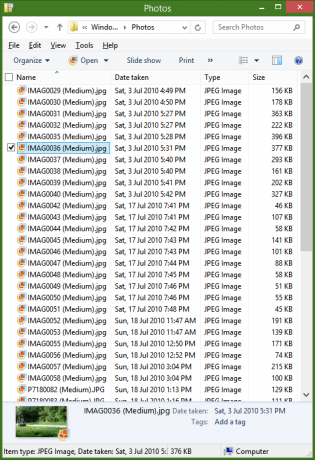
- Зверніть увагу на те, як елементи розташовані ближче один до одного, щоб більше елементів помістилося у вікні того ж розміру, ніж раніше.
- Якщо ви все ще не вимкнули повний вибір рядків, не хвилюйтеся. Відкрийте редактор реєстру (подивіться як).
- Перейдіть до наступного ключа реєстру:
HKEY_CURRENT_USER\Software\Microsoft\Windows\CurrentVersion\Explorer\Advanced
Порада: можна отримати доступ до будь-якого потрібного ключа реєстру одним клацанням миші.
- Клацніть правою кнопкою миші на правій бічній панелі та створіть нове значення DWORD під назвою FullRowSelect. Зберігайте його значення на 0. Якщо значення FullRowSelect вже існує і його значення дорівнює 1, змініть його на 0.
- Тепер знову відкрийте папку. У ньому має бути вимкнено повне виділення рядків і вужчий інтервал.
Це воно. Folder Options X також може виконувати інші корисні налаштування, наприклад, увімкнути заголовки стовпців у всіх поданнях Провідника, а не лише у перегляді деталей.

